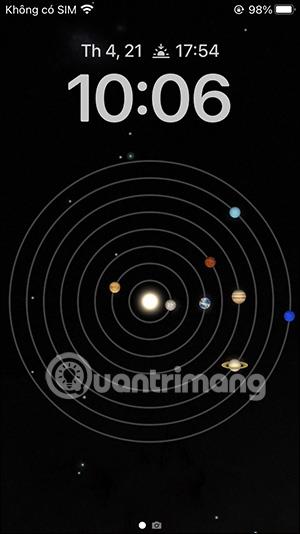iOS 16 podržava dodatno prilagođavanje zaključanog zaslona iPhonea, uključujući podešavanje stila sata ili postavljanje pozadine bez lica na iPhoneu ili postavljanje zaključanog zaslona u boji na iPhoneu . Promjenom zaključanog zaslona s različitim stilovima sata, možete odabrati uzorak i boju za promjenu zaključanog zaslona kako biste ga učinili zanimljivijim. Članak u nastavku uputit će vas kako promijeniti stil sata na iPhoneu.
Kako promijeniti stil sata na zaključanom zaslonu iPhonea
Korak 1:
Na sučelju zaključanog zaslona pritisnite i držite zaslon . Zatim dolje kliknite Prilagodi za podešavanje zaključanog zaslona na iPhoneu.


Korak 2:
Sada ćete vidjeti svako područje za uređivanje na zaključanom zaslonu, kliknite na stavku sata kako biste promijenili stil sata na zaključanom zaslonu iPhonea.

Korak 3:
Prvo ćete vidjeti sučelje za podešavanje stila sata sa stilom i bojom fonta za sat. Za promjenu stila fonta kliknite ikonu sfere . Imat ćete 3 različita stila fonta.


Kliknite svaki stil fonta da vidite kako se sat prikazuje.


Korak 4:
Zatim ćemo u nastavku odabrati boju za sat među dostupnim bojama. Kada kliknete bilo koju boju, prikazat će se traka za podešavanje raspona boja. Da biste proširili tablicu odabira boja , kliknite na ikonu za odabir boja na dnu.



Korak 5:
Prijeđite na novo sučelje da odaberete novu shemu boja. Ovdje možete unijeti bilo koji kod boje kako biste sami prikazali gamu boja.


Zatim prilagodite trake boja iznad kako biste odabrali boju koju želite. Osim toga, imamo i odjeljke Spectrum i Grid za odabir boja.


Korak 5:
Nakon odabira sheme boja, vratite se na sučelje za podešavanje sata zaključanog zaslona iPhonea, ovdje još uvijek možete promijeniti shemu boja prema svojim željama, s trakom za podešavanje sheme boja ispod.

Konačni rezultat je da je sat zaključanog zaslona iPhonea promijenjen kako bi bio otmjeniji.

Video upute za promjenu stila sata na iPhoneu